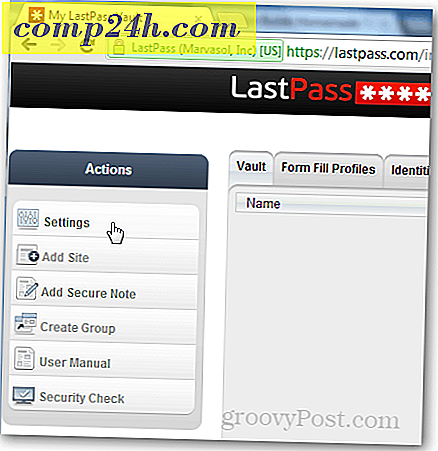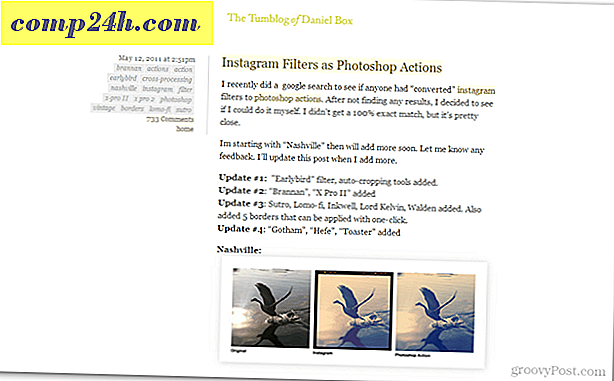Sådan synkroniseres mellem Cloud Services på Android
Hvis du har mere end én cloud storage-konto, er du chancen for, at du ikke har de samme nøjagtige filer gemt på hver enkelt. Selvom det er godt at tilmelde dig mere end en konto, kan det være lidt arbejde at styre dine filer mellem dem.
En gratis app til Android kaldet Synchronize Ultimate tilbyder en strålende tilgang til dette problem. Det giver dig mulighed for at synkronisere til, fra og mellem 35 forskellige skygtjenester.
For eksempel har jeg oprettet appen til at synkronisere mine Dropbox- og Google Drive-konti på min Android-smartphone. Sådan fungerer det.
Synkroniser Ultimate til Android
I appen opretter du to (eller flere) skyde tjenester. Vælg "Fjernkonti" fra listen.
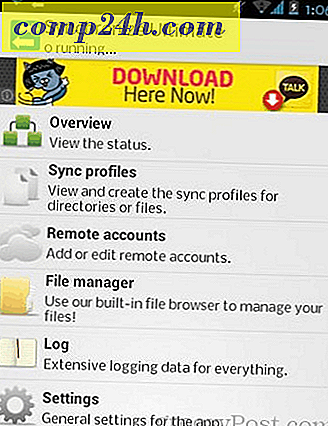
Vælg den første sky service, du vil synkronisere fra - i dette eksempel valgte jeg Dropbox.

På den næste side skal du give kontoen et navn - det kan være alt, så længe det hjælper dig med at huske, hvilken konto det er. Angiv også den mappe, der indeholder filen / s, du vil overføre. Når du er færdig, tryk på knappen Connect.

Følg vejledningen for at indtaste dit brugernavn og adgangskode. Det vil også bede om tilladelse til at få adgang til dine data, så du skal trykke på "Tillad".
Når du er færdig, skal du trykke på ikonet Gem i øverste højre hjørne.

Gør de samme trin ovenfor for at tilføje en anden fjernkonto.
Når du har tilføjet alle fjernkonti, er det tid til at tilføje en profil.
Gå tilbage til appens hovedmenu ved at vælge "Synkroniser profiler".
Tryk på plustegnet i øverste højre hjørne. Igen, giv profilen et navn.

Under "Synk.type" vælger du, hvordan du vil have synkroniseringen til at ske. I eksemplet nedenfor betyder "Fra venstre til højre side", at det vil være en envejsoverførsel fra en kilde til en anden.
Under afsnittet "Andet" kan du tilføje flere muligheder som synkronisering sletninger og slette kildefilerne, når de er synkroniseret.
Dernæst skal du vælge konti til venstre og højre side. For at gøre dette, tryk på fanerne "Venstre side" og "Højre side".

Når du er færdig, skal du trykke på fanen "Start / Stop" og trykke på plusskiltet for at tilføje en regel.

Vælg en metode til hvordan og hvornår du vil starte eller standse synkronisering. Der er mange måder og kombinationer, så du er velkommen til at udforske nogle af dem.
I eksemplet nedenfor valgte jeg at planlægge synkronisering på en bestemt dag.
Igen skal du trykke på knappen Gem på toppen og se magien ske.

Bare en sidebesked: Det er ideelt at have en god mængde batteriopladning, før du bruger denne app på din Android-enhed. Da den primære funktion er at synkronisere, kan det dræne batteriet.
Denne app er den første af sin art, som jeg har set hidtil til Android, og har mange løfter for strømsynkronisere, der ønsker en enestående løsning på deres multi-synkroniserende ære.
Hvis du vil have lignende styring af skytjenester på din pc, kan du se vores artikel: Administrer flere skydekonti med MultCloud.